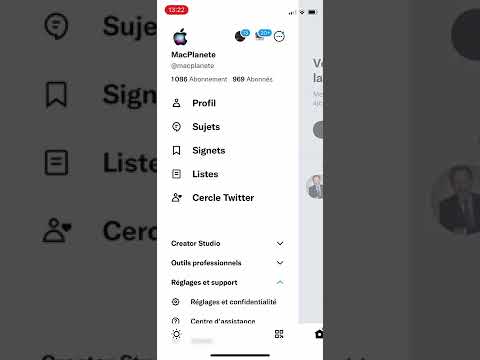Bien que vous ne puissiez pas désactiver ou arrêter la diffusion de la plupart des publicités en ligne, vous pouvez les bloquer. Ce wikiHow vous montrera comment désactiver les publicités Google dans votre navigateur Web.
Pas
Méthode 1 sur 3: Empêcher les fenêtres contextuelles sur votre ordinateur à l'aide de Chrome
Étape 1. Ouvrez Chrome
Cette icône d'application ressemble à un orbe rouge, jaune et vert entourant un cercle bleu que vous pouvez trouver dans votre menu Démarrer (sous Windows) ou dans votre dossier Application (sous Mac).
Étape 2. Cliquez sur ⋮
Vous verrez cette icône de menu à trois points dans le coin supérieur droit du navigateur Web.
Étape 3. Cliquez sur Paramètres
Il se trouve près du bas du menu et ouvrira les paramètres de Chrome dans un nouvel onglet.
Étape 4. Cliquez sur Paramètres du site
C'est sous l'en-tête « Confidentialité et sécurité » et à côté d'une icône de filtre.
Étape 5. Cliquez sur Pop-ups et redirections
Il se trouve près du bas de la page sous l'en-tête « Contenu ».
Étape 6. Cliquez pour sélectionner le cercle à côté de « Ne pas autoriser les sites à envoyer des fenêtres contextuelles ou à utiliser la redirection » pour le remplir
Un cercle plein signifie qu'il est sélectionné.
Si vous souhaitez autoriser des sites spécifiques à afficher des fenêtres contextuelles ou à utiliser des redirections, cliquez sur Ajouter à côté de « Autorisé à envoyer des fenêtres contextuelles et à utiliser des redirections ».
Méthode 2 sur 3: Empêcher les pop-ups sur Chrome pour Android, iPhone et iPad
Étape 1. Ouvrez Chrome
Cette icône d'application ressemble à un orbe rouge, jaune et vert entourant un cercle bleu que vous pouvez trouver sur l'un de vos écrans d'accueil, dans le tiroir d'applications ou en effectuant une recherche.
Étape 2. Appuyez sur ⋮ (Android) ou … (iOS).
Vous verrez cette icône de menu à trois points dans le coin supérieur droit du navigateur Web.
Étape 3. Appuyez sur Paramètres
C'est près du bas du menu à côté d'une icône d'engrenage.
Étape 4. Appuyez sur Autorisations/Paramètres du site (Android) ou Paramètres de contenu (iOS).
Les mots du menu dépendent du fabricant de votre téléphone ou de votre tablette, mais vous devriez le trouver sous l'en-tête "Avancé".
Étape 5. Appuyez sur Pop-ups et redirections
C'est près du milieu d'un menu à côté d'une icône contextuelle.
Étape 6. Appuyez sur le bouton à côté de "Pop-ups et redirections" pour le désactiver
Un commutateur gris ou blanc indique que ces éléments sont désactivés dans Chrome et que vous n'obtiendrez pas de pop-ups ou de redirections.
Méthode 3 sur 3: Désactiver les publicités personnalisées
Étape 1. Accédez à https://myaccount.google.com/ et connectez-vous (si vous y êtes invité)
Vous devrez vous connecter à votre compte Google pour pouvoir désactiver les publicités personnalisées.
Étape 2. Cliquez sur la vignette Confidentialité et personnalisation
Il est illustré avec un avatar de compte par défaut et un pinceau.
Étape 3. Cliquez sur Accéder aux paramètres de l'annonce
Vous le trouverez en bas de la vignette "Paramètres des annonces".
Étape 4. Cliquez sur le commutateur pour l'éteindre